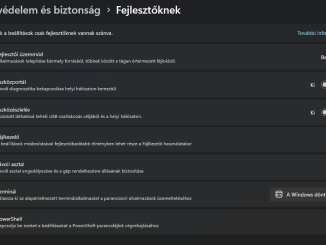
Windows 11 fejlesztői védelem
Újabban egyre többet láthatjuk már ezt a hibaüzenetet Windows alatt. Ezt a Windows 11 csodálatos „fejlesztői” módja, vagyis annak hiánya okozza.
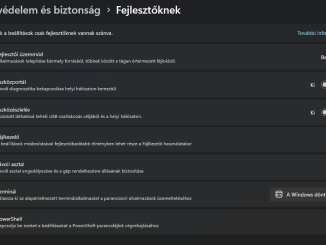
Újabban egyre többet láthatjuk már ezt a hibaüzenetet Windows alatt. Ezt a Windows 11 csodálatos „fejlesztői” módja, vagyis annak hiánya okozza.

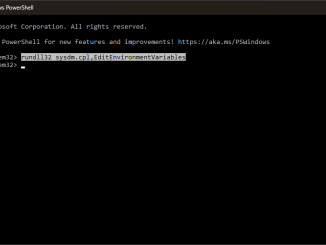
Persze ezt is szétcseszte a Microsoft egy „letisztult” felülettel, de a Windows NT3.51-es változat még ugyanúgy elérhető az alábbi parancs kiadásával. A globális rendszerváltozókat csak adminisztrátor joggal lehetséges módosítani. A felhasználó jogokat, természetesen felhasználóként indítva. Ahogy a Windows esetében megszokhattuk, itt is újra kell indítani a gépet a módosítások befejeztével.

A Windows 11-től a Microsoft megszüntette annak lehetőségét, hogy bármilyen bővítméyny kerüljön a tálcára, valamint az akkumulátor információt is jó mélyen elrejtette. Egy trükkös bővítménynek hála ,viszont újra láthatjuk az akkumulátor %-os állapotát:

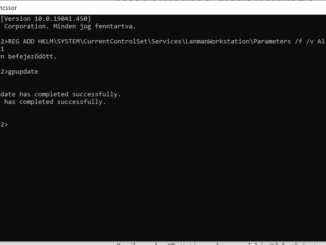
Akkor kapjuk ezt a hibaüzenetet, ha olyan SMB1 vendég megosztáshoz próbálunk kapcsolódni, amit nem véd felhasználónév-jelszó vagy egyéb hitelesítés. Ez alapból meg van már tiltva a Windowsban.

Amikre érdemes odafigyelni a Win10 creators update után: Ha kedves az életed és a lelki nyugalmad, a telepítés utáni varázslóban ne fogadj el semmit… A víruskeresőnek kompatibilisnek kell lennie a 2018 tavaszi creators update-tel is, nem csak a Win10-zel Előszeretettel cseréli a hálókártya, chipset, SATA drivereket, szal’ ha ez régen problémás volt (fall creators update), akkor fel kell készülni a telepítésre és nem árt ha van kéznél a legeslegújabb videókártya [….]

A Windows 10 frissítései lassan több kárt okoznak, mint hasznot. A lehetséges megoldások: Írjuk be az alábbi parancsot a futtatásba (Wingomb + R), figyelve az idézőjelekre is cmd /c „echo off | clip” Az Explorer újraindítása (itt a fájlkezelőt értem, nem a böngészőt): Indítsuk el a feladatkezelőt, a „részletek” nézetben keressük meg az „explorer.exe”-t, majd kattintsuk a „Feladat befejezése” gombra. Nem kell megijedni, kb. minden asztali elem el fog [….]

Ha a Windows 10 magyar nyelvre van állítva, és kíváncsiságból bekapcsoljuk a creators update varázslóban a hangvezérlést, akkor bizony megbolondul szegény Windows. Úgy van mostanság a Microsoft, mint az Apple, hogy minden update után valami alapvető dolog romlik el, de nagyon. Nyissuk meg a Gépházat, Adatvédelem, Mikrofon. „A mikrofon elérésének engedélyezése az alkalmazások számára” opciót kapcsoljuk be és a jogosult alkalmazásoknál nézzük meg, hogy a szükséges app engedéylezett-e.

Előfordulhat, hogy nem akar a Windows Update-en keresztül érkezni a címben szereplő frissítés. Ebben az esetben innen szerezhető be: https://www.microsoft.com/en-us/software-download/windows10 az „Update Now” gombra kattintva. Nem árt előtte egy mentést készíteni a teljes rendszerről, főleg márkás gépek esetén, mert egyre több jelentés érkezik „kék halálról” az olyan gépeken, ahogy a gép gyártójának/összeszerelőjének módosított driverei futnak.

Én nem vagyok rajongója annak, hogy Windows alatt futtassunk PHP-MySQL kombinációt. Hisz’ eleve sokkal több erőforrást adunk oda az operációs rendszernek, mint Linux alatt. Nincs meg a fájlrendszerrel való finomhangolás lehetősége sem, valamint az IIS és én sohasem leszünk barátok. Egy projekt alkalmával arra lettem figyelmes, hogy ugyanaz a kód fényévekkel gyorsabban fut Linux alatt, mint Windows alatt, egy egyszerűen semmi logikus magyarázat nem volt rá. Nos a problémát a [….]

A Windows 10-ben sajnos megszűnt a Windows CE támogatás, de egy kis registry hackeléssel még engedélyezhető a dolog. Ehhez telepítve kell lennie a Windows Vistahoz elérhető Windows Mobile Eszközközpont 6.1-es szoftvernek ( https://www.microsoft.com/hu-HU/download/details.aspx?id=3182 és a 32 bites változat https://www.microsoft.com/hu-HU/download/details.aspx?id=14 ). Szerencsére a StackOverflow megadja a választ: https://stackoverflow.com/questions/32052429/how-to-connect-a-windows-mobile-pda-to-windows-10#answer-44564617 . Az alábbit futtassuk le rendszergazda jogokkal, majd indítsuk újra a számítógépet és csatlakoztassuk újra a Windows CE-s eszközt: REG ADD HKLM\SYSTEM\CurrentControlSet\Services\RapiMgr /v SvcHostSplitDisable /t REG_DWORD [….]

Enable the Administrator account.
Reboot the machine.
Log on as Administrator.
Copy the profile folder of your normal logon account to C:\Users\Default
(Note also that under Windows 7 the default profile folder is called „Default”, not „Default User”.)
Delete the unwanted data files and folders from the Default folder.
Set the permissions of the Default folder as follows:
Everyone: Read
System, Administrators: Full
Unhide the registry files in c:\Default.
Right-click these registry files one at a time, then left-click the line „Restore previous versions” so that you can restore the registry files to their previous value.

A Wireshark telepítése során a winpcap csomag telepítése megszakad és arra panaszkodik, hogy már telepítve van a winpcap. Sajnos a hivatalos csomag telepítője is ugyanerre panaszkodik, miközben nincs ilyen probléma. Szerencsére már született megoldás, kevés hivatalos (és így kevésbé megbízható!) forrásból: https://www.win10pcap.org/download/